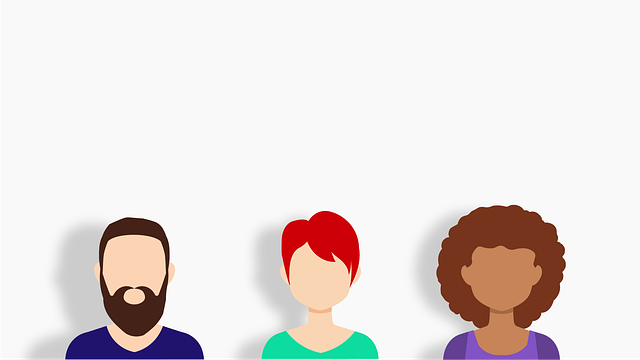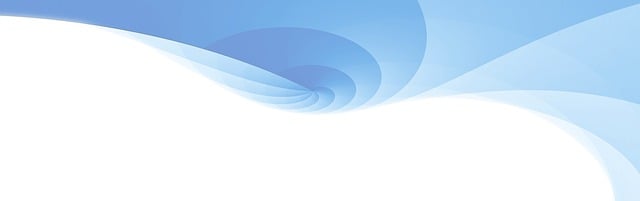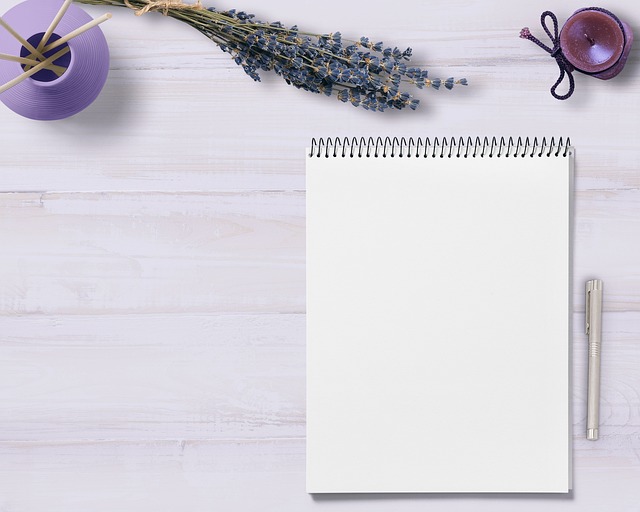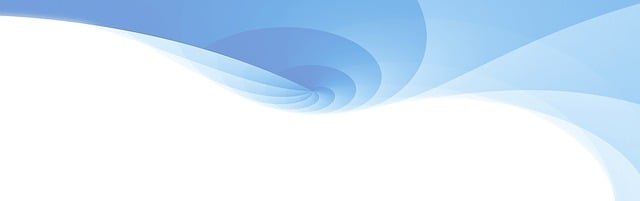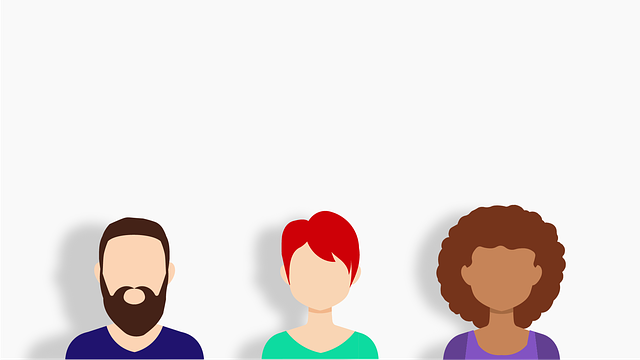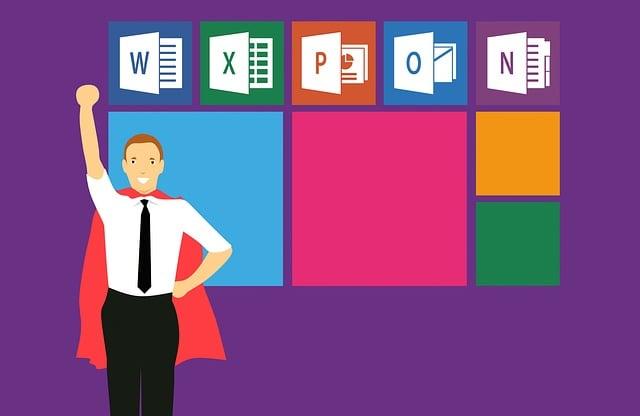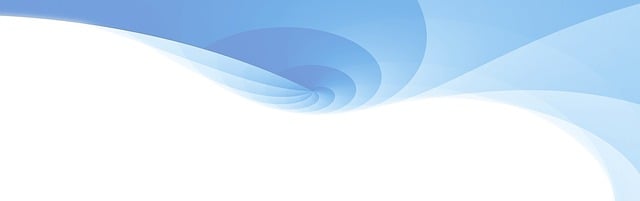Co dělat, když nejde uložit prezentace v PowerPointu: Návody
Prezentace v PowerPointu se staly nepostradatelným nástrojem při vytváření a sdílení informací. Ale co když najednou narazíte na problém a nemůžete uložit svou práci? Nezoufejte! V tomto článku vám přinášíme návody na to, co dělat, když PowerPoint odmítá spolupracovat. Bez ohledu na to, zda se jedná o chyby při ukládání, neznámé chybové hlášky nebo nekompatibilitu s jinými programy – máme řešení pro vás! S našimi radami a triky, získáte dovednosti, které vám umožní zachovat klid po celou dobu. Už se nemusíte obávat ztráty svojí práce nebo opakování od začátku. Připravte se naučit, jak překonat své největší výzvy s PowerPointem a znovu se ponořit do tvorby prezentací naplno.
Obsah
- Jak vyřešit problém s ukládáním prezentace v PowerPointu
- Možné příčiny a řešení nefunkčního ukládání prezentace v PowerPointu
- Tipy a triky pro úspěšné uložení prezentace v PowerPointu
- Co dělat, když se stále neuloží prezentace v PowerPointu
- Jak zabezpečit a zálohovat prezentaci v PowerPointu
- Návod na opravu chyb při ukládání prezentace v PowerPointu
- Řešení pro neúspěšnou funkci uložení prezentace v PowerPointu
Jak vyřešit problém s ukládáním prezentace v PowerPointu
Pokud se potýkáte s problémem při ukládání prezentace v PowerPointu, nezoufejte. Existuje několik možných řešení, která vám mohou pomoci vyřešit tuto frustrující situaci.
Prvním krokem, který byste měli udělat, je zkontrolovat, zda máte dostatek volného místa na disku. Při ukládání prezentace vyžaduje PowerPoint určité množství místa na disku pro temporární soubory. Pokud je váš disk přeplněný, nemusí být dost místa pro ukládání souboru. V takovém případě byste měli provést úklid na disku nebo přesunout některé soubory na jiné úložiště.
Dalším možným řešením je aktualizace vaší verze PowerPointu. Někdy se problémy s ukládáním mohou objevit v důsledku chyb v softwaru. Aktualizovaná verze PowerPointu by mohla obsahovat opravy těchto chyb. Navštivte webovou stránku výrobce a zjistěte, zda je pro váš produkt dostupná aktualizace.
Nakonec můžete vyzkoušet i alternativní způsob ukládání. Pokud máte problém s ukládáním do konkrétního umístění, zkuste zvolit jinou složku nebo název souboru. Také se můžete pokusit prezentaci uložit na jiný disk nebo dokonce na online úložiště, jako je OneDrive či Google Drive. Tímto způsobem můžete otestovat, zda je problém omezený pouze na konkrétní umístění.
S těmito návody byste měli být schopni vyřešit problémy s ukládáním prezentace v PowerPointu. Pokud problém přetrvává, doporučujeme se obrátit na technickou podporu nebo vyhledat pomoc online komunity.
Možné příčiny a řešení nefunkčního ukládání prezentace v PowerPointu
Pokud máte problém s ukládáním prezentace v PowerPointu, existuje několik možných příčin, které by to mohly zapříčiňovat. Jedním z důvodů může být, že soubor prezentace je poškozený nebo je nekompatibilní s aktuální verzí PowerPointu. V takovém případě se může objevit chybové hlášení, které znemožňuje uložení prezentace.
Další možnou příčinou může být, že na vašem počítači není dostatek volného místa na pevném disku pro uložení prezentace. Zkontrolujte stav volného místa a případně uvolněte nějaké nepotřebné soubory, abyste měli dostatek místa pro uložení.
Pokud se stále potýkáte s problémem ukládání prezentace, můžete vyzkoušet několik řešení. Zkuste restartovat počítač a znovu otevřít PowerPoint, abyste vyloučili případné dočasné chyby v systému. Další možností je zkopírovat obsah prezentace do nového souboru a pokusit se ho uložit. Pokud ani toto nezabere, můžete vyzkoušet opravit instalaci PowerPointu nebo dokonce nainstalovat aktualizace.
Doufáme, že vám tyto rady pomohou vyřešit problém s ukládáním prezentace v PowerPointu. Pokud budete mít stále potíže, doporučujeme se obrátit na technickou podporu Microsoftu nebo vyhledat další online návody a diskusní fóra, kde můžete najít řešení specifického problému.
Tipy a triky pro úspěšné uložení prezentace v PowerPointu
Jestliže se setkáte s potížemi při ukládání prezentace v PowerPointu, nemusíte zoufat. Existuje několik triků a tipů, které vám mohou pomoci vyřešit tuto situaci a zachránit vaši práci. Níže najdete seznam návodů, které vám pomohou překonat potíže spojené s ukládáním prezentace v PowerPointu:
-
Zkontrolujte název souboru: Někdy nelze prezentaci uložit z důvodu neplatného názvu souboru. Ujistěte se, že název obsahuje pouze platné znaky bez speciálních symbolů.
-
Ukládání na jiné místo: Vyzkoušejte uložit prezentaci na jiné místo nebo do jiné složky. Občas může být cesta k původnímu umístění souboru nějakým způsobem poškozená.
- Použijte alternativní formát ukládání: Pokud vám stále nejde prezentaci uložit, můžete vyzkoušet použít jiný formát ukládání. Například místo tradičního .pptx formátu můžete zvolit .ppt nebo .pdf. Tento krok může pomoci překonat případné problémy s konkrétním formátem.
Pokud výše uvedené rady nepomáhají, měli byste zvážit kontaktování profesionální technické podpory nebo hledání dalších informací online. Ukládání a zabezpečení vaší prezentace je důležitou součástí tvorby obsahu v PowerPointu, proto je vhodné se seznámit s různými tipy a triky pro úspěšné uložení.
Co dělat, když se stále neuloží prezentace v PowerPointu
Pokud jste právě dokončili svou prezentaci v PowerPointu a zjistili jste, že se neuložila, nemusíte hned upadat do paniky. Existuje několik návodů, které vám mohou pomoci vyřešit tuto nepříjemnou situaci a zachránit váš práce.
-
Zkontrolujte, zda máte dostatečnou místo na disku: Při ukládání prezentace do PowerPointu se může stát, že není na disku dostatek volného místa. Zkuste si tedy zkontrolovat stav svého disku a uvolněte potřebný prostor.
-
Zkontrolujte oprávnění: Někdy se může stát, že nemáte dostatečná oprávnění k zápisu na dané umístění. Zkuste tedy zjistit, zda máte potřebná oprávnění a případně je upravte.
- Vyzkoušejte jiné umístění nebo jiný formát souboru: Pokud se stále neuloží, zkuste prezentaci uložit na jiném umístění, například na plochu. Můžete také zkusit uložit prezentaci do jiného formátu, jako PDF nebo obrázku.
Tip: Pravidelné zálohování prezentací je klíčem k minimalizaci ztráty dat. Nezapomeňte si tedy vytvořit zálohu své prezentace, abyste se vyhnuli podobným potížím v budoucnu.
Doufáme, že vám tyto návody pomohou vyřešit vaši situaci a že se vám podaří úspěšně uložit vaši prezentaci v PowerPointu.
Jak zabezpečit a zálohovat prezentaci v PowerPointu
Pokud se vám stalo, že při práci s prezentací v PowerPointu nedokážete uložit změny, nezoufejte. Existuje několik kroků, které můžete podniknout, abyste zajistili bezpečnost a zálohování své prezentace. Zde je několik tipů, které vám mohou pomoci:
-
Uložte prezentaci na více místech: Je důležité, aby vaše prezentace nebyla uložena pouze na jednom zařízení. Zkuste ji zálohovat na cloudové úložiště jako je OneDrive, Dropbox nebo Google Drive. Tím zajistíte, že budete mít přístup k aktuální verzi prezentace z různých zařízení.
-
Pravidelně zkontrolujte a aktualizujte software: Pokud se s vaší prezentací vyskytují pravidelné problémy při ukládání, může to být způsobeno zastaralou verzí PowerPointu. Ujistěte se, že máte nejnovější verzi softwaru nainstalovanou. Pokud tak neučiníte, mohou nastat problémy s kompatibilitou mezi různými verzemi PowerPointu.
- Používejte vhodné názvy souborů: Při ukládání prezentace je důležité použít vhodný a jednoznačný název souboru. Zabráňte používání nepřehledných nebo příliš dlouhých názvů. Rovněž se ujistěte, že nepoužíváte žádné neplatné znaky v názvu souboru, které by mohly způsobit potíže při ukládání.
Pamatujte, že je důležité pravidelně zálohovat svou prezentaci a zajistit její bezpečnost. Sledováním těchto tipů byste měli minimalizovat riziko ztráty práce a mít přístup ke své prezentaci kdykoli ji budete potřebovat.
Možnost, že se vám při ukládání prezentace v PowerPointu objeví chyba, není vůbec neobvyklá. Tyto chyby se mohou vyskytnout z různých důvodů, ale nezoufejte, protože jsme tu, abychom vám pomohli je opravit. Zde je několik návodů, které vám mohou pomoci:
-
Ujistěte se, že máte nejnovější verzi PowerPointu nainstalovanou na svém počítači. Starší verze mohou mít chyby, které byly v novějších opraveny.
-
Zkuste prezentaci uložit na jiném umístění nebo pod jiným názvem. Někdy může být problém s konkrétním umístěním nebo názvem souboru.
-
Zkontrolujte, zda nemáte otevřené jiné programy, které mohou mít soubor prezentace blokovaný. Pokud ano, zavřete tyto programy a zkuste soubor uložit znovu.
-
Pokud se chyba stále objevuje, zkuste prezentaci uložit ve formátu PPTX místo staršího formátu PPT. Formát PPTX je novější a je méně náchylný k chybám.
- Pokud vše selže, zkontrolujte, zda na vašem počítači nechybí žádné aktualizace nebo opravy systému. Někdy mohou tyto aktualizace opravit chyby, které by mohly ovlivnit ukládání prezentace.
Pamatujte, že tyto návody jsou pouze obecnými radami a výsledky se mohou lišit v závislosti na konkrétní situaci. Pokud problém přetrvává, můžete se obrátit na technickou podporu PowerPointu, která vám bude schopna poskytnout přesnější a specifické řešení.
Řešení pro neúspěšnou funkci uložení prezentace v PowerPointu
Vlastně se stalo každému z nás. Právě jste vytvořili skvělou prezentaci v PowerPointu a když kliknete na tlačítko Uložit, nic se nestane. Je to frustrující a může způsobit ztrátu hodin tvrdé práce. Nezoufejte však, mám pro vás pár návodů, jak se s tímto problémem vypořádat.
-
Zkontrolujte, zda máte aktualizovanou verzi PowerPointu. Někdy jsou problémy s ukládáním způsobeny zastaralým softwarem. Aktualizujte váš PowerPoint na nejnovější verzi a zkusit uložit prezentaci znovu.
-
Zkontrolujte, zda nemáte ukládací složku plnou souborů. Pokud máte ve složce, kam chcete prezentaci uložit, přeplněno soubory, může to zamezit uložení. Vytvořte novou složku a zkopírujte prezentaci do této nové složky. Pak zkontrolujte, zda se prezentace uloží správně.
- Vyzkoušejte jiný formát ukládání. Pokud máte problém s ukládáním ve formátu PPTX, zkuste to vyzkoušet v jiném formátu, jako je například PPT nebo PDF. Někdy může být problém pouze s konkrétním formátem ukládání.
Doufám, že tyto návody vám pomohou vyřešit váš problém s ukládáním prezentace v PowerPointu. Pokud vás problém stále trápí, můžete se obrátit na technickou podporu nebo vyhledat online diskuzní fóra, kde můžete najít další užitečné rady a triky od ostatních uživatelů. Než se však vrhnete do dalšího řešení, zazálohujte svou prezentaci, abyste minimalizovali riziko ztráty vaší práce. Doufáme, že naše návody vám pomohly vyřešit problém s ukládáním prezentace v PowerPointu. Pokud máte i nadále potíže, neváhejte se obrátit na odborníka.